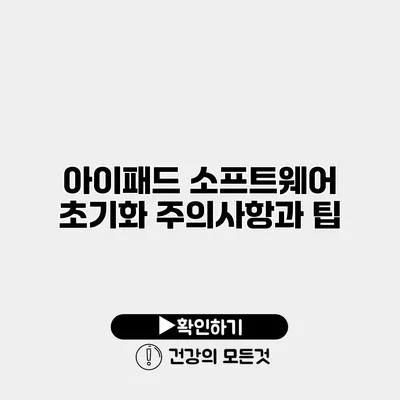아이패드 소프트웨어 초기화는 가끔 필요하지만, 이를 할 때 반드시 주의해야 할 사항들이 있어요. 나라면 이런 절차를 잘 모르는 사용자에게 충격적인 경험이 될 수 있어요. 특히 데이터가 모두 삭제될 수 있으므로 전 단계에서 충분한 준비가 필요하답니다. 이번 포스트에서는 아이패드 소프트웨어 초기화의 주의사항과 유용한 팁을 자세히 안내할게요.
✅ 아이패드 비밀번호 복구의 비법을 지금 바로 알아보세요.
아이패드 소프트웨어 초기화란?
소프트웨어 초기화의 의미
아이패드 소프트웨어 초기화는 장치의 모든 설정과 데이터를 지우고, 공장 출하시점으로 되돌리는 과정을 의미해요. 이는 주로 성능 문제를 해결하거나, 기기를 중고로 판매할 때 개인 정보를 삭제하기 위해 수행하죠.
초기화가 필요한 경우
- 시스템 오류가 지속되는 경우
- 기기가 느려져 작업이 어렵거나
- 개인 정보를 지우고 새로운 사용자가 사용할 경우
✅ 외장 하드 드라이브 보안 잠금 설정 방법을 알아보세요.
초기화 전 확인해야 할 사항
데이터 백업
가장 중요한 사실은 초기화를 하기 전에 데이터 백업을 반드시 해야 한다는 거예요. 대표적인 백업 방법은 iCloud와 iTunes를 이용하는 것이죠.
iCloud를 통한 백업 방법
- 설정 앱을 열어요.
- 사용자의 이름을 선택 후 ‘iCloud’를 선택해요.
- ‘iCloud 백업’을 선택하고 ‘지금 백업하기’를 누르세요.
iTunes를 통한 백업 방법
- PC에 iTunes를 설치하고 아이패드를 연결하세요.
- 기기를 선택한 후 ‘백업’을 클릭하세요.
최신 소프트웨어 업데이트
초기화를 하기 전에는 iOS가 최신 버전인지 확인하는 게 좋아요. 업데이트를 통해 장치의 오류를 해결할 수 있을지도 몰라요.
✅ IPTime 공유기 비밀번호를 간편하게 초기화하는 방법을 알아보세요.
아이패드 소프트웨어 초기화 방법
설정을 통한 초기화
가장 간단한 방법이죠.
1. 설정 앱을 엽니다.
2. ‘일반’을 선택한 후 아래로 스크롤하여 ‘재설정’을 선택해요.
3. ‘모든 콘텐츠 및 설정 지우기’를 클릭해요.
iTunes를 통한 초기화
- iTunes를 실행하고 아이패드를 연결해요.
- 기기를 선택하고 ‘복원’을 클릭해요.
- 모든 콘텐츠와 설정이 삭제됩니다.
✅ 아이패드 초기화로 손쉬운 문제 해결 방법을 알아보세요.
초기화 후 해야 할 일
기기 설정
초기화 후 처음 사용했을 때의 설정 화면이 나타나죠. 언어, 지역, Wi-Fi 등을 설정해 주세요.
데이터 복원
백업한 데이터를 복원하는 과정도 필요해요. iCloud 또는 iTunes에서 쉽게 복원할 수 있답니다.
✅ 쿠팡이츠 고객센터에 문의하여 문제를 쉽게 해결하세요!
유용한 초기화 팁
- 초기화 전에 중요한 파일을 다시 확인하세요.
- 부가 앱의 데이터 삭제 여부를 확인하세요.
- 처음 설정할 때는 개인 정보 보호를 충분히 고려하세요.
주의사항 요약
| 주의사항 | 설명 |
|---|---|
| 데이터 백업 | 초기화 전 반드시 데이터 백업을 실시해야 한다. |
| 소프트웨어 업데이트 | 최신 iOS 버전으로 업데이트하여 오류를 예방한다. |
| 재설정 절차 이해 | 초기화 과정 전후 할 일과 절차를 명확히 이해해야 한다. |
| 기기 재부팅 | 초기화 후 기기를 재부팅하면 안정성이 증가한다. |
결론
아이패드 소프트웨어 초기화는 가끔 불가피하게 필요하죠. 하지만 초기화를 하기 전, 데이터 백업을 잊지 말아야 해요! 초기화 후에도 정리된 기기를 통해 더 효율적으로 사용할 수 있으니, 올바른 절차를 잘 지켜주시기 바랍니다. 이번 포스팅이 여러분의 아이패드 초기화 과정에 도움이 되길 바라요. 필요시 언제든 다시 방문해 주세요!
자주 묻는 질문 Q&A
Q1: 아이패드 소프트웨어 초기화는 무엇인가요?
A1: 아이패드 소프트웨어 초기화는 장치의 모든 설정과 데이터를 삭제하고 공장 출하시점으로 되돌리는 과정을 의미합니다.
Q2: 초기화하기 전에 어떤 준비를 해야 하나요?
A2: 초기화 전에 반드시 데이터 백업을 해야 하며, 최신 소프트웨어로 업데이트하는 것이 좋습니다.
Q3: 초기화 후에는 어떤 절차를 따라야 하나요?
A3: 초기화 후에는 기기를 설정하고, 백업한 데이터를 복원하는 절차를 따라야 합니다.